常用软件的安装
1、JDK的安装(通过Xftp工具上传文件到根目录)
1.1 准备工作:安装必要的依赖环境
yum -y install glibc.i686
yum -y install libaio.so.1 libgcc_s.so.1 libstdc++.so.6
yum -y install gcc-c++
yum -y install libaio*
1.2 检查之前是否安装JDK,安装过则卸载
rpm -qa | grep -i jdk 参数-i忽略大小写
rpm -e --nodeps 程序名称
1.3 安装JDK
1.3.1 创建JDK的安装路径
mkdir/usr/local/jdk
1.3.2 上传JDK安装包
1.3.3 解压 tar -zxvf 安装包 -C 指定目录
[root@localhost /]# tar -zxvf jdk-8u181-linux-x64.tar.gz -C /usr/local/jdk
查看效果: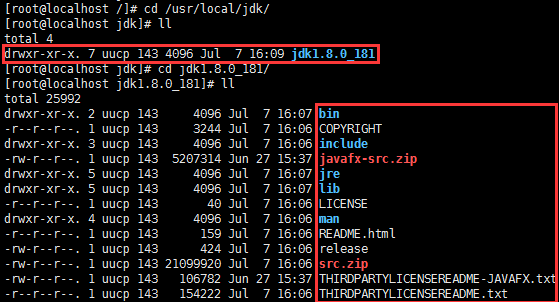
1.3.4 配置环境变量
[root@localhost /]# vim /etc/profile 在末尾添加如下信息
#JDK PATH
export JAVA_HOME=/usr/local/jdk/jdk1.8.0_181
export CLASSPATH=.:$JAVA_HOME/lib/dt.jar:$JAVA_HOME/lib/tools.jar
export PATH=$JAVA_HOME/bin:$PATH
1.3.5 重新加载环境变量配置文件:source /etc/profile 及测试是否安装成功
[root@localhost /]# java -version
2.Tomcat的安装
2.1 检查之前是否安装tomcat,安装过则卸载
rpm -qa | grep -i tomcat
rpm -e --nodeps 程序名称
2.2 上传tomcat的安装文件
2.3 创建tomcat的安装路径
2.4 解压tomcat
2.5 配置Tomcat环境变量
[root@localhost /]# vim /etc/profile
#TOMCAT
export CATALINA_HOME=/usr/local/tomcat/apache-tomcat-7.0.68
export PATH=$CATALINA_HOME/bin:$PATH
2.6 设置防火墙(不建议关闭)
编辑防火墙配置文件:vim /etc/sysconfig/iptables
重启防火墙:service iptables restart
2.7 启动tomcat(定位到Tomcat bin目录下执行)
[root@localhost bin]# ./startup.sh
2.8 本机远程访问测试是否启动成功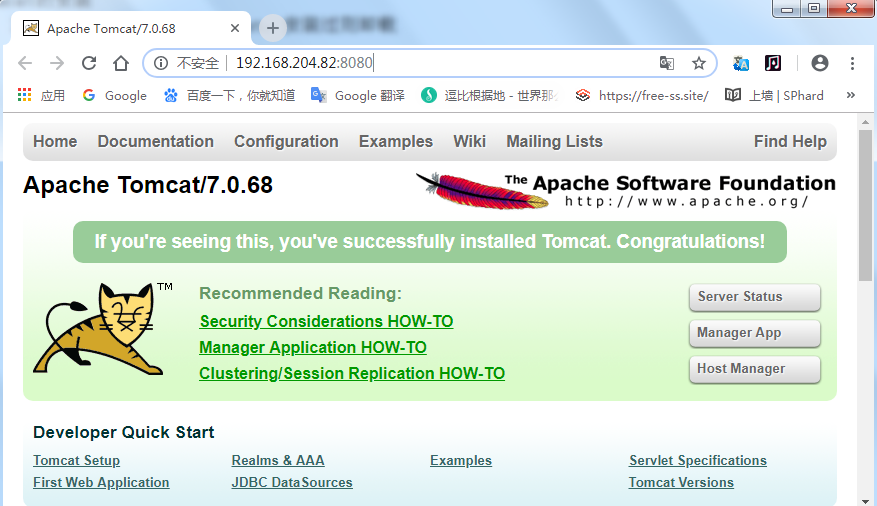
3.Mysql的安装
3.1 检查之前是否安装mysql,安装过则卸载
rpm -qa | grep -i mysql
已经安装了库文件,应该先卸载,不然会出现覆盖错误。注意卸载时使用了--nodeps选项,忽略了依赖关系:
rpm -e --nodeps 程序名称
3.2 上传mysql的安装文件
3.3 创建mysql的安装路径
3.4 解压mysql
3.5添加mysql用户组和mysql用户,用于设置mysql安装目录文件所有者和所属组。
[root@localhost /]# groupadd mysql
[root@localhost /]# useradd -r -g mysql mysql
3.6 进入mysql解压目录,并更改所属的组和用户。
chown -R(递归) mysql . =>把mysql用户赋给当前目录下的所有文件
chgrp -R(递归) mysql . =>用户组的名称改成mysql
[root@localhost mysql-5.6.31-linux-glibc2.5-x86_64]# chown -R mysql .
[root@localhost mysql-5.6.31-linux-glibc2.5-x86_64]# chgrp -R mysql .
注意:不要忘记mysql后的 '.' ,代表所有目录
3.7 执行mysql_install_db脚本,对mysql中的data目录进行初始化并创建一些系统表格。注意mysql服务进程mysqld运行时会访问data目录,所以必须由启动mysqld进程的用户(就是我们之前设置的mysql用户)执行这个脚本,或者用root执行,但是加上参数--user=mysql。([root@localhost mysql-5.6.31-linux-glibc2.5-x86_64]# scripts/mysql_install_db --user=mysql)
3.8将mysql/目录下除了data/目录的所有文件,改回root用户所有,mysql用户只需作为mysql/data/目录下所有文件的所有者。
[root@localhost mysql-5.6.31-linux-glibc2.5-x86_64]# chown -R root .
[root@localhost mysql-5.6.31-linux-glibc2.5-x86_64]# chown -R mysql data
注意:同样,别忘记root后面的 '.'
3.9复制配置文件(support-files)到etc目录下,并重命名my.cnf
[root@localhost support-files]# cp my-default.cnf /etc/my.cnf
/etc目录下并查看刚才的my.cnf配置,修改basedir =>[root@localhost etc]# vim my.cnf
basedir =/usr/local/mysql/mysql-5.6.31-linux-glibc2.5-x86_64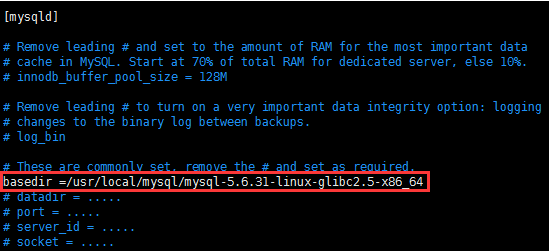
3.10将mysqld服务加入开机自启动项。
3.10.1首先需要将support-files目录下的mysql.server服务脚本复制到/etc/init.d/ 并重命名为mysqld
[root@localhost support-files]# cp mysql.server /etc/init.d/mysqld
3.10.2通过chkconfig命令将mysqld服务加入到自启动服务项中
[root@localhost init.d]# chkconfig --add mysqld
注意服务名称mysqld就是将mysql.server复制到/etc/init.d/时重命名的名称。
3.10.3查看是否添加成功(出现:2-3-4-5 =>状态为on即可)
[root@localhost init.d]# chkconfig --list mysqld
3.11启动mysql
[root@localhost etc]# service mysqld start
3.12运行客户端程序mysql,测试能否连接到mysqld
进入/usr/local/mysql/mysql-5.6.31-linux-glibc2.5-x86_64/bin下启动SQL
[root@localhost bin]# ./mysql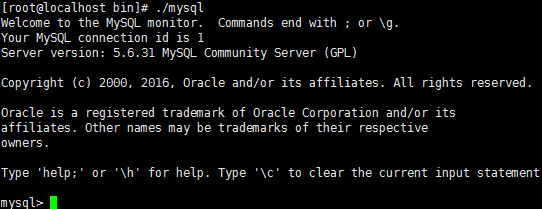
JDK Tomcat MySQL profile配置信息纵览
#JDK PATH
export JAVA_HOME=/usr/local/jdk/jdk1.8.0_181
export CLASSPATH=.:$JAVA_HOME/lib/dt.jar:$JAVA_HOME/lib/tools.jar
export PATH=$JAVA_HOME/bin:$PATH
#TOMCAT PATH
export CATALINA_HOME=/usr/local/tomcat/apache-tomcat-7.0.68
export PATH=$CATALINA_HOME/bin:$PATH
#MYSQL PATH
export MYSQL_HOME=/usr/local/mysql/mysql-5.6.31-linux-glibc2.5-x86_64
export PATH=$PATH:$MYSQL_HOME/bin:$PATH
克隆虚拟机eth0网卡出现问题解决
1. 修改 =>vim /etc/udev/rules.d/70-persistent-net.rules
注释或去掉原虚拟机eth0所在的行信息,将新生成的eth1所在的行信息中的eth1改为eth0
2. start_udev =>重启
3. 修改网络配置文件(ifcfg-eth0)[主要修改IP]
4. 重启网卡 service network restart
5. ifconfig 确认网络信息(这样同时开启不同的虚拟机就不会出现IP地址冲突了)